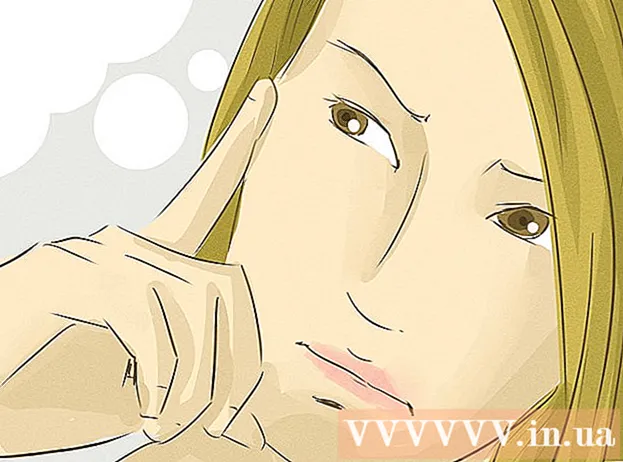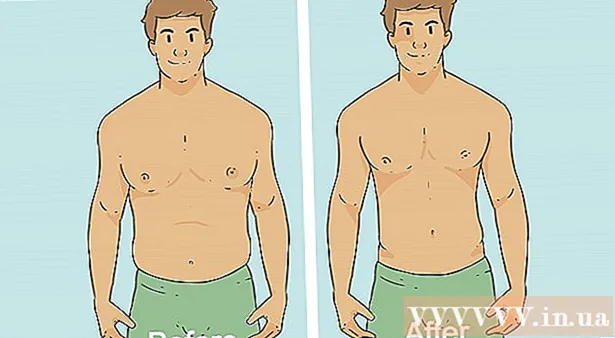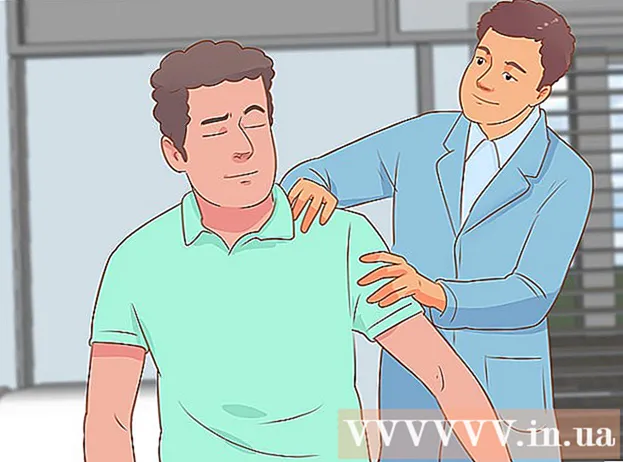Autor:
John Stephens
Data E Krijimit:
22 Janar 2021
Datën E Azhurnimit:
29 Qershor 2024

Përmbajtje
Kjo wikiHow ju mëson se si të fshini të dhënat e hard drive-it në kompjuterin tuaj. Për të fshirë programet e instaluara dhe të dhënat e tij, mund ta rivendosni kompjuterin tuaj në cilësimet e fabrikës ose ta fshini plotësisht hard diskun tuaj nëse dëshironi që të dhënat tuaja të jenë të pakthyeshme. Nëse jeni duke përdorur një Mac me një Solid State Drive (SSD), vetëm një rivendosje nuk mjafton për të fshirë plotësisht diskun.
Hapat
Metoda 1 nga 4: Rivendosni kompjuterin Windows
. Klikoni në logon e Windows në këndin e poshtëm të majtë të ekranit.
. Klikoni në ikonën e ingranazhit në të majtën e poshtme të dritares Start.

Azhurnimi & Siguria. Kjo ikonë rrethore e shigjetës është në faqen Cilësimet.
, kliko Fuqia
dhe zgjidhni Rifillo, fillo përsëri (Reboot) nga menyja që shfaqet.

. Klikoni në logon e Apple në këndin e sipërm të majtë të ekranit. Do të shfaqet një menu në rënie.- Nëse Mac-i juaj ka një disk SSD në vend të një hard drive tradicional, instalimi i tij i ri është një metodë më e sigurt për të fshirë plotësisht të dhënat tuaja.
. Klikoni në logon e Apple në këndin e sipërm të majtë të ekranit. Do të shfaqet një menu në rënie.
- Nëse Mac juaj përdor një hard disk SSD, nuk mund ta fshini atë. Provoni të instaloni përsëri Mac-in tuaj.
Klikoni një opsion Rifillo, fillo përsëri ... është afër fundit të menusë zbritëse.

Klikoni Rifillo, fillo përsëri kur shfaqet opsioni. Mac-i juaj do të fillojë të riniset.
Modaliteti i rikuperimit të hyrjes. Kur Mac juaj fillon të riniset, shtypni dhe mbani dy çelësa në të njëjtën kohë Komanda dhe R, atëherë lëshojeni kur të shfaqet dritarja "Shërbime".
Zgjidhni Shërbimi i diskut. Ky opsion është një hard disk gri me stetoskopin sipër.
Klikoni një opsion tiếp tục në këndin e poshtëm të djathtë të dritares.

Zgjidhni hard diskun e Mac-ut. Klikoni një opsion HDD është poshtë titullit "Të Brendshëm" në anën e majtë të faqes.
Klikoni në kartë Fshije në majë të dritares. Do të shfaqet një dritare.
Klikoni Opsionet e Sigurisë ... (Opsionale e garantuar). Ky artikull është në fund të dritares.
Zgjidhni opsionin "Më të Sigurta". Klikoni dhe tërhiqni rrëshqitësin deri në të djathtë për të zgjedhur nivelin "Më të Sigurta". Ky opsion do të zëvendësojë të dhënat e zbrazëta në hard diskun e Mac-ut 7 herë me radhë.

Klikoni Ne rregull në këndin e poshtëm të djathtë të dritares.
Klikoni Fshije në të djathtën e poshtme të dritares. Disku i ngurtë do të fillojë procesin e fshirjes.
- Opsioni "Më i Sigurti" do të zgjasë zakonisht disa orë, prandaj bëjeni këtë para se të dilni ose të bëheni gati për të fjetur.

Klikoni Bërë kur shfaqet opsioni. Disku i ngurtë i Mac-ut është fshirë plotësisht dhe nuk ka asnjë shans për rikuperimin e të dhënave.- Nëse dëshironi të riinstaloni sistemin operativ që erdhi me Mac tuaj, dilni nga Disk Utility, zgjidhni Rinstaloni macOS dhe kliko tiếp tục për të kryer. Kompjuteri duhet të lidhet me internetin në mënyrë që të instalojë përsëri sistemin operativ.
Këshilla
- Nëse do të prishni kompjuterin dhe nuk planifikoni ta përdorni më, mënyra më e mirë është të shkatërroni fizikisht hard diskun me një vare ose një mjet të ngjashëm. Shkatërrimi fizik është mënyra e vetme për tu siguruar që askush nuk mund të rikuperojë të dhënat tuaja.
Paralajmërim
- Procesi i fshirjes së plotë të kompjuterit tuaj është i pakthyeshëm, prandaj sigurohuni që të dhënat tuaja të rezervohen përpara se të vazhdoni.